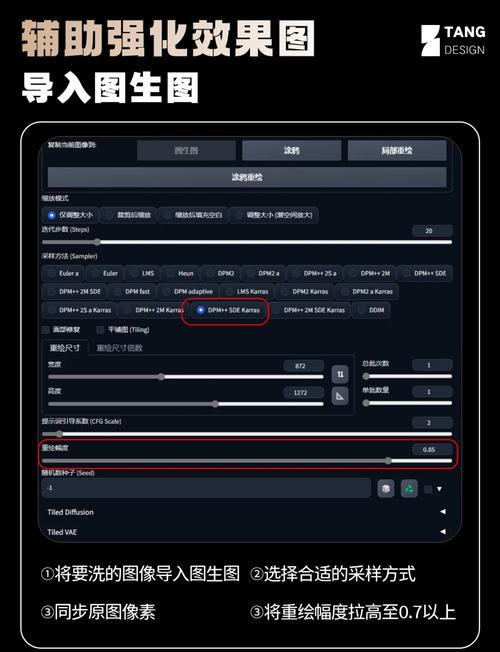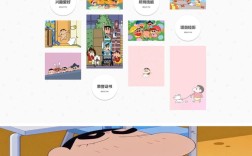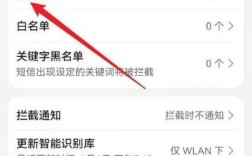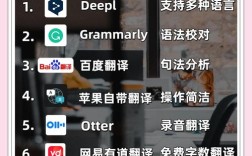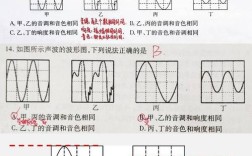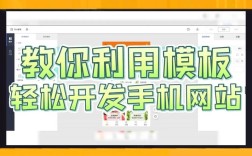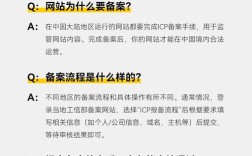在Adobe Photoshop等图像编辑软件中,调整色阶是优化图像对比度和色调分布的核心功能之一,尤其在AI辅助设计的场景下,结合智能工具可大幅提升调色效率,以下从基础原理、操作步骤、参数解析、AI融合技巧及常见问题五个维度,详细说明色阶调整的完整流程与逻辑。
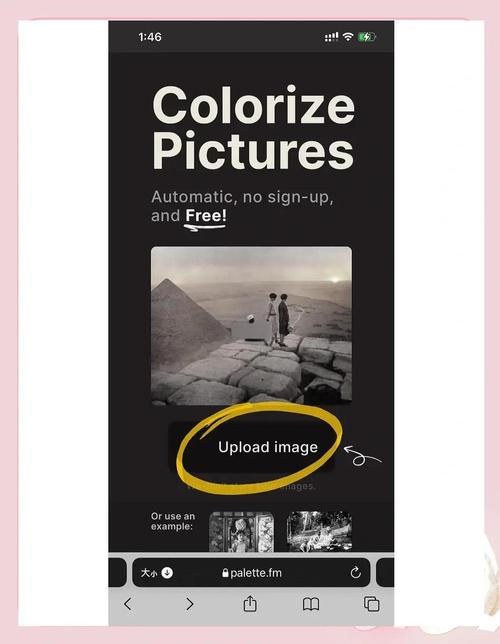
色阶调整的基础原理与核心目标
色阶(Levels)通过重新分布图像中像素的亮度值(0-255,8位图像),调整暗部(阴影)、中间调(灰度)和亮部(高光)的分布范围,从而实现以下目标:
- 增强对比度:扩展像素亮度跨度,使暗部更暗、亮部更亮,画面层次更分明。
- 修正色调偏移:针对因光线或设备导致的偏色(如整体偏黄、偏蓝),通过调整输入/输出色阶校准中性灰。
- 突出主体细节:通过压缩或拉伸特定亮度范围,强化主体区域的纹理与质感。
其核心是三个“滑块”——阴影(黑场)、中间调(灰场)、高光(白场),分别对应图像中最暗、中间亮度、最亮的像素点。
色阶调整的详细操作步骤(以Photoshop为例)
打开图像与色阶面板
- 启动Photoshop,打开需调整的图像(支持JPG、RAW等格式)。
- 通过以下方式进入色阶面板:
- 菜单栏:
图像→调整→色阶(快捷键Ctrl+L/Cmd+L)。 - 面板栏:点击“调整”面板中的“色阶”图标(直方图形状)。
- AI辅助:若使用Photoshop的“神经滤镜”或“智能调整”功能,可先通过
滤镜→AI→智能锐化等初步优化,再手动精细调整色阶。
- 菜单栏:
解读直方图:调整前的关键判断
色阶面板中央的直方图是调整的核心依据,横坐标代表像素亮度值(0-255,从左至右由暗到亮),纵坐标代表对应亮度的像素数量,常见直方图形态及含义如下:
| 直方图形态 | 问题分析 | 调整方向 |
|---|---|---|
| 左侧(暗部)缺失像素 | 图像偏灰,缺乏暗部细节 | 向左拖动黑场滑块,扩展暗部范围 |
| 右侧(亮部)缺失像素 | 图像发闷,高光层次不足 | 向右拖动白场滑块,拉伸亮部范围 |
| 中间调过度集中 | 对比度低,画面“平” | 向两侧移动黑/白场滑块,或单独调整中间调滑块 |
| 出现“峰值断层” | 某亮度区间像素骤增/骤减(如逆光时高光过曝) | 结合蒙版局部调整,避免整体失衡 |
示例:若直方图左侧紧贴纵轴(像素值为0处无分布),说明图像存在“死黑”(纯黑区域),需向右微调黑场滑块,恢复暗部细节。
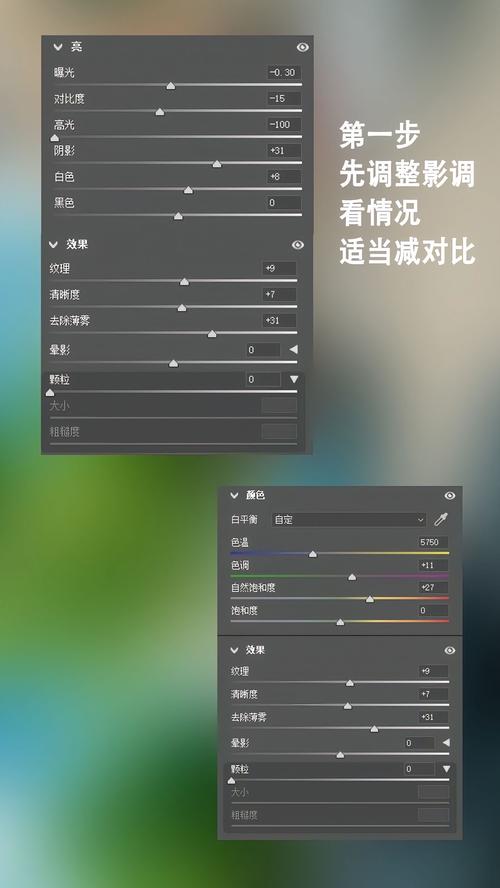
手动调整三大滑块:从全局到局部
(1)黑场滑块(左侧三角形)
- 作用:定义图像中最暗的像素点,左侧所有像素将被强制映射为纯黑(0)。
- 操作:向右拖动滑块,直至直方图左侧“起点”与滑块位置对齐(或观察图像中主体暗部细节刚好保留,无死黑即可)。
- AI辅助技巧:若使用Photoshop的“自动色阶”(
Alt+Ctrl+L),AI会基于直方图自动计算黑/白场位置,但可能过度压缩中间调,建议手动微调作为补充。
(2)白场滑块(右侧三角形)
- 作用:定义图像中最亮的像素点,右侧所有像素将被强制映射为纯白(255)。
- 操作:向左拖动滑块,直至直方图右侧“终点”与滑块位置对齐(注意避免高光过曝,保留云层、高光物体的纹理)。
- 案例:拍摄风景照时,若天空过曝(直方图右侧顶部“撞墙”),可向左微调白场滑块,恢复天空层次。
(3)中间调滑块(中间灰色菱形)
- 作用:调整中间调的亮度,不影响黑/白场范围,仅改变像素的“灰度倾向”。
- 操作:向左拖动(滑块数值减小),整体画面变亮;向右拖动(滑块数值增大),整体画面变暗。
- 数值参考:默认值为1.0(中性灰),若图像偏暗,可调至0.8-0.9;偏亮则调至1.1-1.2。
精细化调整:输入/输出色阶与通道控制
- 输入色阶:面板下方“输入色阶”三个数值框(黑场、中间调、白场)对应滑块位置,可直接输入数值精确调整(如黑场默认0,改为10则将0-10的像素映射为0-255的暗部范围)。
- 输出色阶:右侧“输出色阶”数值框(默认0-255)控制像素输出的亮度范围。
- 黑场输出值>0:所有像素变亮,压缩对比度(如输出10,则最暗像素为10,避免纯黑)。
- 白场输出值<255:所有像素变暗,增强暗部层次(如输出245,则最亮像素为245,避免过曝)。
- 通道调整:若需校准偏色,可在“通道”下拉菜单中选择单一颜色通道(如R/G/B),分别调整对应通道的色阶,平衡色彩倾向,整体偏蓝时,可降低蓝色通道的白场值(向左拖动白场滑块),减少蓝色占比。
AI融合技巧:智能优化与局部控制
现代图像编辑软件(如Photoshop 2024+、Lightroom Classic)已深度集成AI技术,与色阶调整结合可提升效率:
- 智能对象与滤镜:将图层转换为“智能对象”(
图层→智能对象→转换为智能对象)后,可应用“Camera Raw滤镜”(滤镜→Camera Raw滤镜),其“基本”面板中的“色调”滑块(高光/阴影/白色/黑色)本质是色阶的AI优化版,可自动识别图像区域并调整,同时保留非破坏性编辑。 - 选择主体调整:通过“对象选择工具”或“主体选择”功能(
选择→主体)选中主体后,新建“色阶”调整图层,勾选“创建剪贴蒙版”(Alt+Ctrl+G),仅对主体调整色阶,避免背景过曝或细节丢失。 - 批量处理:若需处理多张风格相似的照片,可通过“动作”面板录制色阶调整步骤(包含AI自动优化参数),或使用“Lightroom”的“预设”功能,将色阶参数保存为预设,一键应用。
色阶调整的常见误区与注意事项
- 过度依赖自动调整:自动色阶(Auto)基于算法计算,可能破坏图像风格(如暗部过亮、高光丢失),建议手动微调作为补充。
- 忽略色彩模式:RGB与CMYK模式的色阶逻辑不同(CMYK基于四色通道),调整前需确认图像模式(
图像→模式)。 - 盲目拉伸对比度:过度扩展黑/白场会导致暗部死黑、高光过曝,需结合直方图“峰值”判断合理范围,保留15%-20%的像素缓冲。
相关问答FAQs
Q1:色阶调整与曲线(Curves)有何区别?何时选择色阶而非曲线?
A:色阶主要通过三个滑块线性调整阴影、中间调、高光,适合快速修正对比度和偏色;曲线则通过控制点调整任意亮度点的映射关系,支持非线性调整(如S型曲线增强对比度、反S型降低对比度),更适合精细控制局部亮度层次。
选择建议:若需快速优化整体对比度或校准偏色,优先用色阶;若需调整特定亮度范围(如提亮面部阴影但不影响背景),或创建复杂的色调映射(如胶片风),则用曲线更灵活。
Q2:AI辅助的色阶调整是否会导致图像细节丢失?如何避免?
A:AI工具(如Photoshop的“自动色阶”“智能调整”)通过算法分析直方图,可能因过度优化而压缩中间调或丢失纹理细节。
避免方法:
- 非破坏性编辑:使用调整图层(而非直接修改图层),便于后续撤销;
- 结合蒙版局部调整:对AI优化的区域添加蒙版,用画笔工具(不透明度20%-30%)擦除过曝或过暗区域;
- 手动微调参数:在AI调整后,手动调整中间调滑块(如从1.0调至0.9)或输出色阶(如白场输出从255调至250),平衡AI的激进优化。